文章最后更新于 2023年10 月10日
为什么要从Bluehost迁移到Hostinger
以下是我的个人体验对比,价格和项目要看你实际买的套餐:
| 功能 | Hostinger | Bluehost |
|---|---|---|
| 主机价格 | 点击查看 | 点击查看 |
| .com域名续费 | 15.99$ | 19.99$ |
| 域名隐私 | 免费 | 收费项目 |
| SSL证书 | 免费 | 免费 |
| 网站数量 | 不限 | 不限 |
| 客户服务 | 以问答手册为主 | 人工响应快 |
| 管理面板 | 新手友好且丰富 | 简陋 |
前提条件
- 虽然我以Bluehost和Hostinger作为案例,但以下操作方法,适用于大部分主机服务商,逻辑大同小异。建议你看完再操作。
- 针对没有技术基础和编程能力的人,大牛略过。
- 迁移前提是,Hostinger提供了免费的网站转入服务,只需要提供WordPress后台登陆账号,或Wordpress的备份文件。本文主要讲备份文件的方式。
网站文件和数据库的有什么用?有何不同?
网站迁移需要获得两种文件:
- WordPress的建站文件
- SQL数据库文件
它们之间的关系:
WordPress的建站文件包含了网站的主题外观和功能代码、插件,但不包括网站的实际内容。
SQL数据库文件包含了网站的内容数据,例如文章、页面和用户信息等。
例如,当用户访问一篇文章时,WordPress会使用建站文件中的主题和模板来呈现文章的外观,然后从数据库中提取文章的内容以填充网页。
步骤一:先从原服务器Bluehost中下载建站文件
登陆Bluehost后台,进入“advance“高级设置。
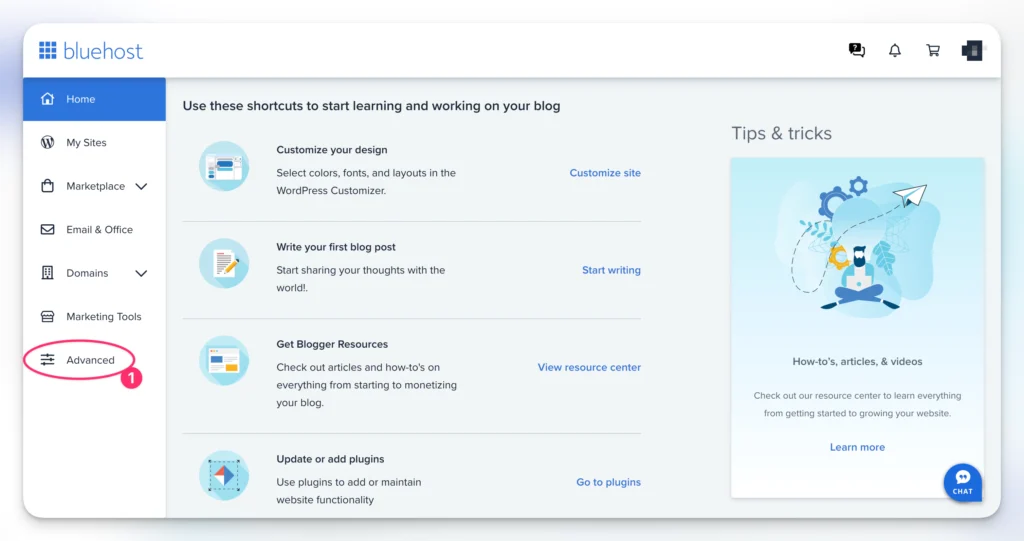
来到cpanel管理中心,打开文件管理器。
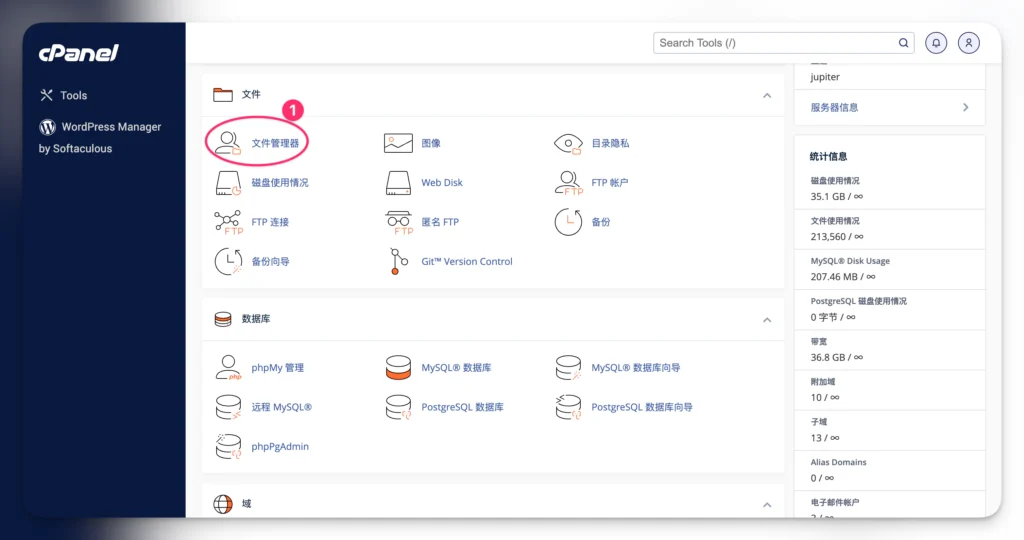
通常在/public_html/里查找需要转移的网站的文件夹,名称要么是你自己在建站时取的,要么就是域名作为名字。
选中目标文件夹,右键或点击上方菜单,压缩。

等待片刻就能得到一个zip压缩包,右键下载。

下载后解压,找到wp-config.php文件,用记事本打开。

在大约第十几行的位置,你会看到这样的一行字:
/** The name of the database for WordPress */ define(‘DB_NAME’, ‘XXXXXXXX’);
大意是数据库的名字是’XXXXXXXX’,记下这个数据库名字。
步骤二:下载SQL数据库文件
回到cpanel,找到PHPmy管理,在左侧,你会看到你主机里所有的数据库名字。
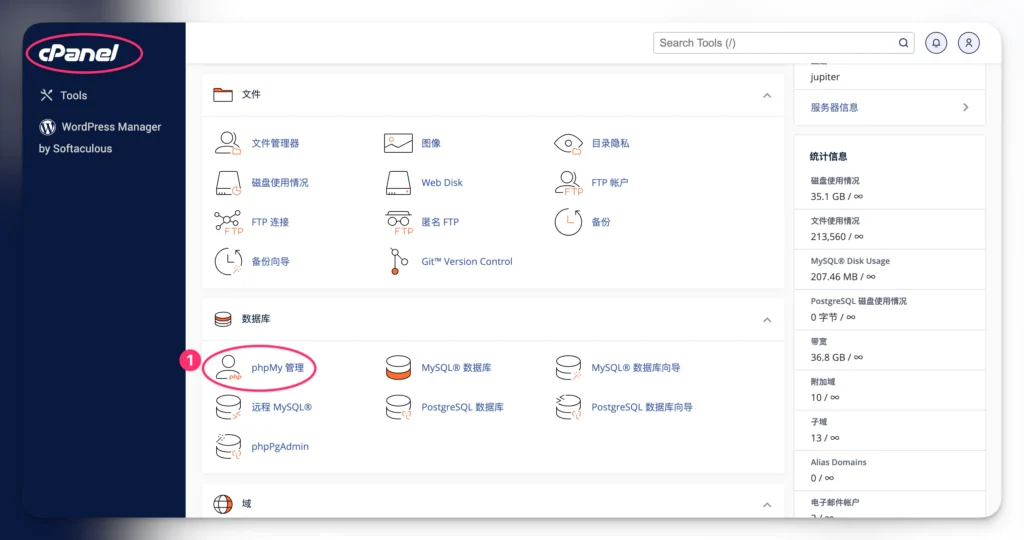
现在,找到你刚才记下的数据库名字,选择后点击上方菜单”导出“。

默认设置为SQL,不需要做任何改变,导出后就得到了数据库文件。
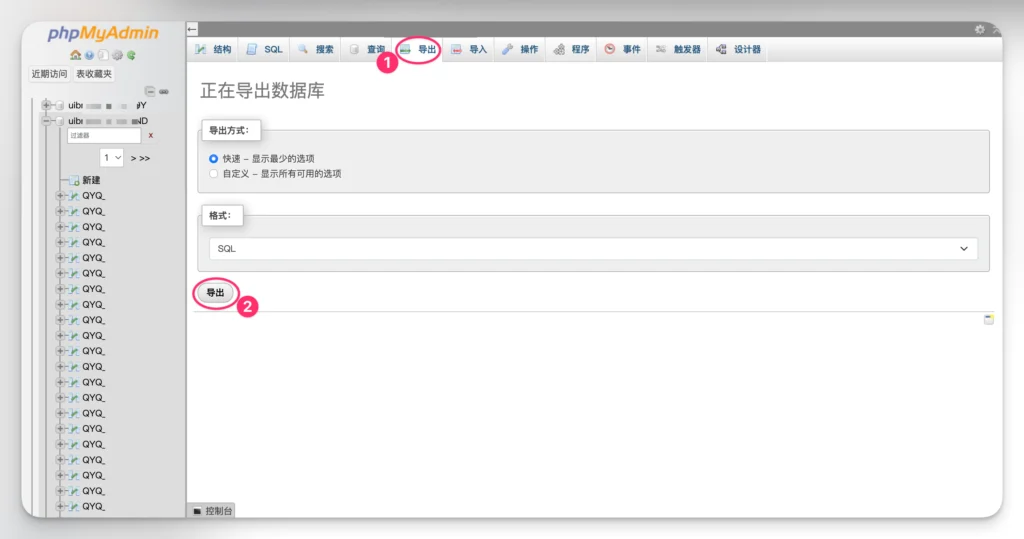
最终得到的两个文件,是这样的:
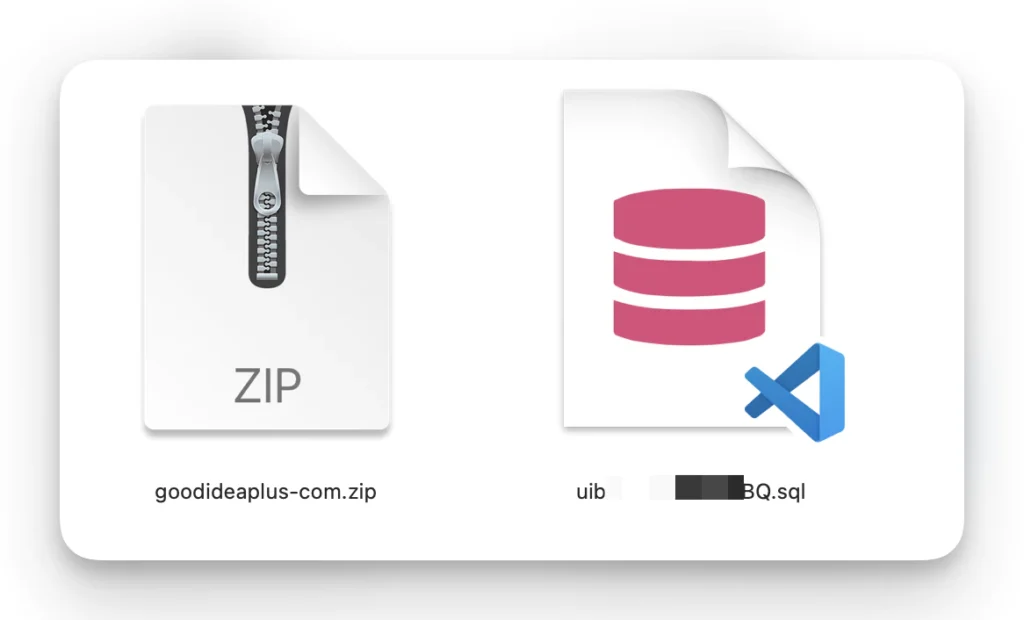
步骤三:提交网站文件和数据库文件给Hostinger
进入到Hostinger后台,点击菜单栏的网站,选择“创建或迁移网站”,跳过个性化。

选择“迁移我的网站”
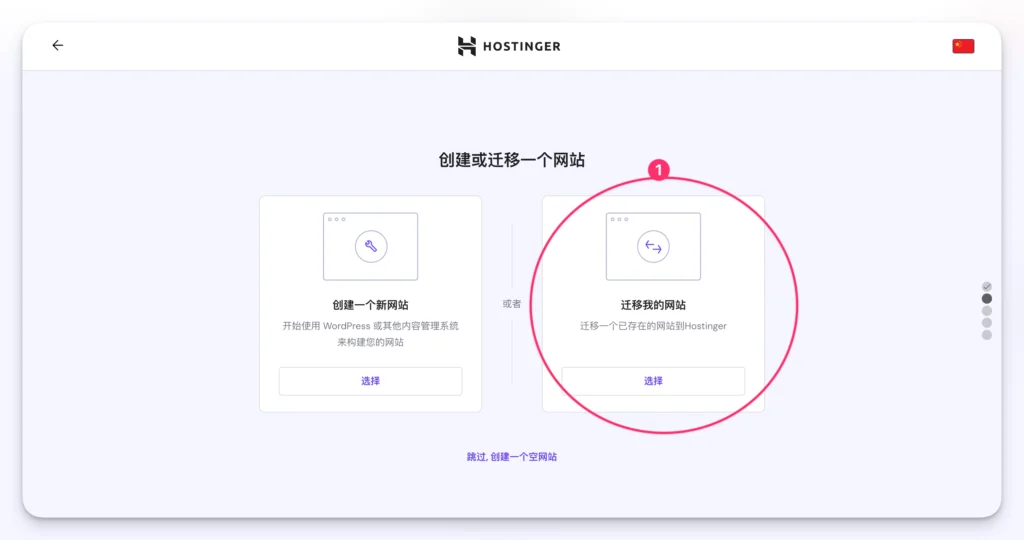
选择“迁移网站:让我们为您迁移您的网站”
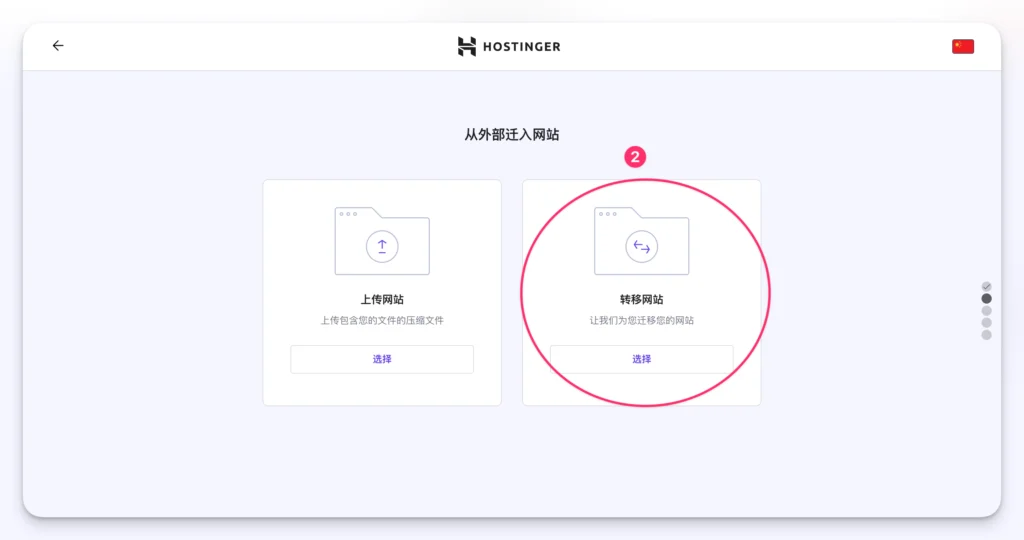
题外话,如果你的网站还在运行正常,你还可以直接提交后台的登陆地址和账号密码,理论上这样更为便捷。但我提交的账号密码对方打不开,所以提供备份文件更为直接。
把你的网站文件压缩包和数据库文件一起打包存到谷歌云盘,把链接分享给hostinger,别忘了链接的权限要改为所有人可以看。

提交请求后,关联到你的域名,通常转移网站都是老网站,所以选择“使用现有域名”。

至此,你要操作的步骤就完成了,Hostinger会帮你处理剩下的技术问题,这对于不懂技术的人来说很友好。
步骤四:Bluehost域名转出
鉴于Hostinger服务器提供免费的SSL证书服务,这些证书如果跨平台就比较难配置,加上Hostinger的域名续费价格比Bluehost要便宜许多,所以,迁移网站的同时将域名同时转入到Hostinger是省钱省力的做法。
先把Bluehost的域名开启允许转移。点击我的域名——管理——安全,把Transfer Lock关掉。


然后拉到页面下方,看到### EPP Code,选择发到邮箱,你就会得到一串代码,把它复制下来。
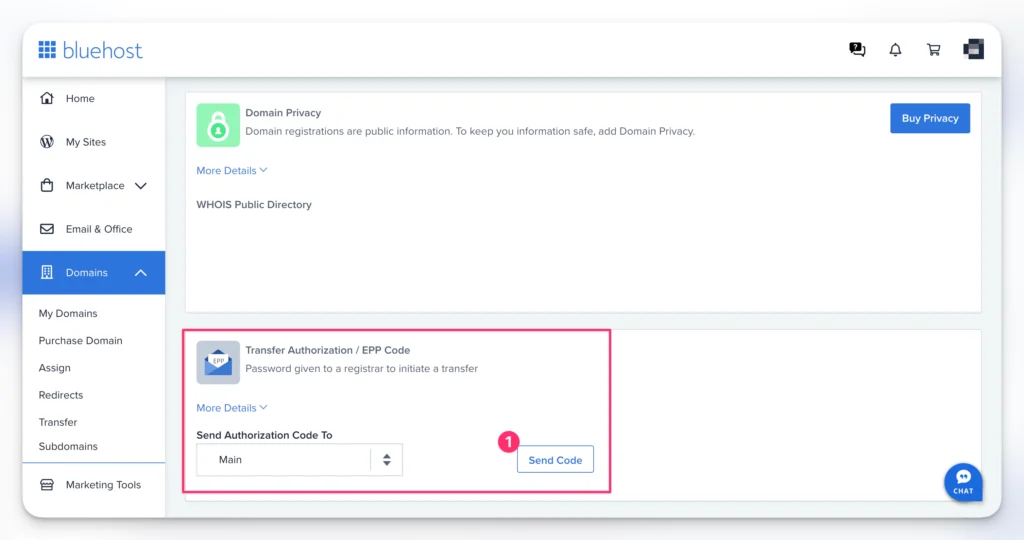

步骤五:域名转入Hostinger
回到Hostinger——域名——转移一个已存在的域名,输入域名。

转入域名需要购买新的年限,比如你原来的域名还有3个月到期,转入后相当于购买一年,再叠加你原来的3个月,总共就15个月有效期,所以不需要担心提前转入会损失时间。
付款后,进行转入设置,填写个人资料,再把刚才复制下来的EPP代码粘贴进去,就完成了。

接下来只需要等待。如果你想快一点,收到Bluehost的通知后,在域名的管理后台可以手动点击允许转移。

步骤六:域名绑定网站
在Hostinger的域名转移状态显示完成之后,更改域名服务器到Hostinger,再重新安装SSL,你的网站就能正常的使用新服务器来访问了。在我的实操过程中,网站从来没有断线过,可以说是无缝迁移了。

最后,再附上Hostinger的20%折扣链接,如果你是新用户,价格本来就很优惠,叠加这个链接还能再便宜20%
如果在操作过程中遇到问题,可以联系我或留言本贴。


谢谢队长,正好在弄,刚操作完。。。
小白上手简单
上传文件,我用的是wetransfer 也是超级好用